Всем привет! Друзья, в этой статье поговорим о том, как можно смотреть потоковое видео на телевизоре с помощью девайса на Андроид. Тема эта очень даже интересная и вроде простая в своей реализации.
Ее суть заключается в том, что используя на мобильном устройстве специальную программу, мы будем передавать онлайн-видео на экран телевизора. А в качестве подопытного видео выступит фильм из одного нашумевшего .
Поэтому первым делом нужно познакомить вас, уважаемые читатели, с главным героем этого рассказа, приложением VEGA Cast . Именно с его помощью будем пробовать осуществлять трансляция потока:
Просмотрев ролик, можно кратко сформулировать основные возможности данной программки. А они, кстати, действительно впечатляют:
- Отправка видео из страницы браузера
- Отправка видео из многих приложений
- Поддержка плейлистов с каналами HLS
- Отправка ссылок на видео из ВКонтакте
И это далеко не полный перечень всех доступных опций. Но давайте обо всем по порядку. Первым делом нужно установить VEGA Cast на платформу с Андроид из официального магазина по этой ссылке :
МОЁ ПЕРВОЕ АНИМЕ (Анимация)

Если внимательно изучить картинку выше, то можно заметить, что количество установок давно перевалило за полмиллиона. Значит, тема стопроцентно рабочая, ведь не дураки же все эти люди.
Затем производим первый запуск, чтобы посмотреть все нехитрые настройки. Для этого следует выбрать главное меню, которое находится в правом верхнем уголке:

Но главная фишка заключается в том, что данная программа встраивается в установленные в системе приложения завязанные на видео. Далее при выборе плеера появляется возможность передачи потокового видео на все устройства домашней .
Теперь давайте рассмотрим всю схему на реальном примере. Для этого открываем мобильную версию онлайн-кинотеатра Kinopub и выбираем любой понравившийся фильм.
Затем при помощи уже знакомого нам меню выбираем качество и нажимаем «Отправить»:

На следующем шаге будет предложено указать нужный формат, что не столь важно, после чего появится дополнительное меню, в котором следует выбрать опцию «VEGA Cast — смотреть через Chromecast»:

После этого запустится процесс обнаружения устройства:

И вот тут у автора статьи начались конкретные проблемы. Все дело в том, что программа никак не хотела видеть телевизор Samsung Smart TV. Что только не было предпринято: цикл перезагрузок, включений, отключений и тому подобное.
NILETTO, BITTUEV — Быть собой
В итоге после длительных часов мучений причина была найдена. А заключалась она в простой невнимательности. Да, друзья, это как раз тот случай, когда из-за дурной головы ноги страдают.
Ведь если прочитать полное название данного приложения, то звучит оно так: VEGA Cast (для Chromecast). И вот этот самый Chromecast есть не что иное, как отдельное устройство, которое втыкается в HDMI-порт телика. Выглядит оно так:

И, естественно, применять его для передачи потокового видео есть смысл только в том случае, когда телевизор не поддерживает технологии Smart TV либо DLNA. То есть по-другому к нему никак нельзя достучаться.
Получается, что в нашей ситуации использование данной программы вообще нецелесообразно, поскольку для «умных» ТВ должны существовать бесплатные передачи изображения.
Хотя, конечно, может кому-то и приглянется такой способ смотреть потоковое видео на телевизоре через Андроид, потому что устройство Chromecast довольно популярное, хоть и не совсем дешевое.
На этом публикация подходит к завершению. Если остались какие-то вопросы, смело задавайте их в комментариях. Уже в ближайшее время поиски для нашего случая продолжаться. А сейчас смотрим видео.
Покупая телевизор с умными функциями, которые подразумевают выход в интернет, хочется использовать эти возможности на полную катушку. Можно ли пользоваться социальными сетями, в частности самой популярной — Вконтакте. Разбираемся в этом вопросе.

Спорить бесполезно — возможности, которые предоставляли ПК и ноутбуки опережали и до сих пор опережают смарт тв. Посетить свою страницу Вконтакте с помощью телевизора было невозможно буквально несколько лет назад и сама идея звучала безумно, до тех пор, пока не появились так называемые умные телевизоры.
Чтобы зайти во Вконтакт с телевизора, достаточно открыть эту социальную сеть в браузере смарт устройства.
Можно ли сидеть в социальных сетях с телевизора?
Идея объединить пусть даже маломощный процессор с ТВ была вынужденной — производители теряли рынок продаж. А такое расширение возможностей сразу «возвращало» к «голубым экранам» огромную аудиторию. Посетить вконтакте для smart tv теперь очень просто. Достаточно включить ваш ТВ, выйти в интернет и зайти на страницу Вконтакте.
Однако, полноценно пользоваться всеми возможностями социальной сети возможно не удастся или хотя бы не с тем комфортом, как мы привыкли это делать на ПК, планшете или смартфоне. Конечно же если ваш телевизор оборудован беспроводной мышью и клавиатурой, то сидеть в социалке будет куда проще, чем без них.
Что вообще представляет собой Вконтакте на телевизоре?
В первую очередь — это средство общения. Во вторых, давайте смотреть правде в глаза и называть вещи своими именами, ВК представляет самый большой сборник бесплатного медиа контента (видео, музыки и фото). Так вот технологии доставки этого медиа контента подразумевают, что у конечного пользователя установлено соответствующее программное обеспечение (java, flash. ), но некоторые модели смарт телевизоров не способны обеспечить комфортную работу с приложениями соц сети, как раз из-за отсутствия поддержки перечисленных технологий, либо из-за нехватки ресурсов (оперативной памяти к примеру).
Хотя придется признать, что отличия от ПК все же значительные. Сама технология смарт ТВ сегодня находится в стадии бурного развития, а для нас это значит отсутствие единых стандартов этих устройств. То есть, производители делают (уж простите) кто во что горазд. Одни делают ставку на то, что люди не захотят покупать новый «ящик» пока старый хорошо работает.
Их подход — создание внешних, подключаемых умных модулей. После подключения к телевизору и интернету, эта приставка превращает «старого друга» в устройство с массой современных «наворотов».
Разумеется, ведутся разработки комбайнов, когда все уже есть в одном корпусе. И, во-вторых, подход к технологии работы этих приставок тоже разнится. Одни работают под управлением OS Android. Эти используют в работе полноценные приложения, которые нужно скачать (или купить) установить, а затем использовать. Тут понадобится внутренняя память.
Другие разработки направлены на использование облачных технологий. То есть, на вашей смарт приставке нет приложений, а имеется только операционная система, которая по интернету каждый раз загружает приложение для использования. После чего есть возможность запустить это приложение (по-другому — программу) и использовать ее функционал, посмотреть фильм, послушать музыку или посетить тот же вконтакте.
Как запустить вконтакте на смарт тв?
Если для вашей модели телевизора не предусмотрено специального приложения, то нужно сделать следующие шаги:
- Запускаем браузер вашего телевизора.
- В адресной строке вводим
Продолжаем мучить телевизор — сегодня наш вопрос, как установить Smart TV приложение или ТВ виджет на Samsung или LG. По умолчанию на телевизоре установлены несколько фирменных приложений от производителя и самые стандартные, типа YouTube или IVI. Однако очень многие телеканалы или интернет-ресурсы имеют свои собственные приложения Смарт ТВ. Давайте посмотрим, как поставить их самостоятельно. Рассмотрим установку Smart TV Apps на примере двух самых популярных производителей телевизоров — Самсунг и Эл Джи.
Это разработанные программы, которые сделаны специально для удобства использования их на широкоэкранном телевизоре. Тут могут быть:
- игры,
- передачи центральных ТВ каналов,
- архивы с фильмами,
- телевизионные версии информационных сайтов
В общем, все, что вашей душе угодно.
В наши дни программисты активно и повсеместно внедряют облачные технологии, поэтому Смарт ТВ приложения не занимают много места на накопителе телевизора — весь основной контент подгружается по мере надобности с удаленного сервера, благодаря чему можно установить достаточно много программ и игр без влияния на скорость работы телевизора. При этом они оптимизированы под не слишком мощное железо, на котором часто невозможно нормально просматривать те же фильмы высокого качества через обычный браузер.
Smart TV приложения для Samsung
Что ж, попробуем для примера установить какое-нибудь ТВ приложение. Для начала ваш телек должен быть подключен к интернету — как это сделать, написано подробно .
Кликаем на пульте на центральную цветную кнопку

и попадаем в меню Smart TV. Здесь мы увидим иконки уже предустановленных приложений для ТВ Самсунг. Но нас интересует пункт «Samsung Apps» — щелкаем по нему.

Здесь Вам предложат войти в учетную запись в Самсунге или зарегистрировать новую. Заполняем все пункты и подтверждаем регистрацию по Email — обязательно вводите действующий адрес.

Итак, авторизуемся и попадаем в систематизированный каталог Samsung Apps, — приложений Smart TV, или их еще называют виджетами, специально разработанных для использования на Samsung. Все они удобно разбиты по тематическим рубрикам — Видео, Спорт, Игры и т.д. Можно воспользоваться формой поиска, чтобы по названию. быстро найти нужное ТВ приложение. Также есть раздел со списком всех уже установленных на ваш телевизор приложений.

Навигация по каталогу происходит при помощи стрелок на пульте, либо подключенной к USB порту телевизора мышки или клавиатуры. Выбираете нужный виджет и кликаем «Enter». Попадаем на страницу с его описанием. Здесь можно оценить размер приложения по отношению к свободной памяти на ТВ. Нажимаем кнопку «Загрузка», чтобы скачать приложения Смарт ТВ из интернета

После этого на том же месте появится кнопка «Установка» — жмем ее.

Ждем появления окошка, извещающего об успешной инсталляции. После чего запускаем его и пользуемся.

Приложения для LG Smart TV
Примерно так же происходит установка Smart TV приложения LG — вся разница лишь в расположении и названиях пунктов меню. Для входа в LG Apps используем на пульте кнопку «Home» или «Smart» — на разных моделях она может называться по-разному.


Попадаем в аналогичный Самсунгу каталог. Нас интересует пункт «Приложения» — заходим в него

И выбираем нужную нам программу.

Здесь все так же — информация о приложении. Для установки жмем соответствующую кнопку на экране.

В том случае, если вы делаете это первый раз, то сервис попросит вас завести свою учетную запись в LG или войти из-под FaceBook.

Делается это просто, как в любом сервисе — прописываете реальный email, адаете пароль для входа, указываете другие данные — все по списку.

После этого подтверждаете регистрацию с указанного почтового ящика, входите под своим логином и паролем и возвращаетесь в меню установки ТВ виджета. Еще раз запускаем установку и по завершении радуемся запуску программы.

Социальная сеть «ВКонтакте» запускает свое приложение для Smart TV. Приложение уже доступно в магазине «умных» телевизоров LG. Эту информацию «Газете.Ru» подтвердил пресс-секретарь соцсети Евгений Красников, который поделился подробностями о запуске новой для сервиса платформы.
Теперь у владельцев Smart TV появилась возможность смотреть интересные для них видео из «ВКонтакте» на своих больших экранах, подключаясь к интернету напрямую, без использования компьютера.
Смотри меня везде
Пресс-секретарь «ВКонтакте» отметил, что теперь пользователи соцсети могут выбирать наиболее удобный для них способ потребления контента.
«ВКонтакте» стала доступна на всех платформах и любых гаджетах — от миниатюрных «умных» часов до широкоформатных телевизоров», — подчеркнул Красников.
В настоящий момент пользователи приложения VK для Smart TV могут получить доступ к видеоконтенту, который является полностью легальным и включает в себя мультфильмы, развлекательные видео, трейлеры к кинокартинам, ролики от видеблогеров и многое другое.
«ВКонтакте» продолжает идти по пути исправления и борьбы с пиратским контентом. Российская соцсеть в этом году заключила лицензионные соглашения со многими музыкальными мейджорами, приняла меры против сторонних приложений, позволяющих скачивать аудио со своего сайта, а также провела эксперименты с технологией автоматического распознавания контента.
Кроме того, в 2016 году компания завершила все судебные процессы с крупными музыкальными лейблами, которые жаловались на нелегальное размещение их треков в соответствующем разделе.
Пресс-секретарь «ВКонтакте» рассказал «Газете.Ru», что
С учетом того, что в «ВКонтакте» зарегистрировано около 80% российских пользователей интернета, у нового приложения для Smart TV уже есть большая потенциальная аудитория.
Текущая версия приложения для Smart TV в настоящее время проходит бета-тестирование. «ВКонтакте» подтвердила, что продолжит работу над новыми функциями, введет поиск по видеозаписям, а также прослушивание музыки. Кроме того, в планах компании — пополнение каталога легального контента, включая сериалы.
Также Красников рассказал, что в скором времени появится на устройствах производства Samsung.
Модно быть умным
Желание «ВКонтакте» развиваться в направлении Smart TV вполне оправданно. Директор Российской ассоциации электронных коммуникаций (РАЭК) Сергей Плуготаренко на конференции All Leaders Conference в октябре 2016 года заявил, что доля потребления контента на Smart TV увеличилась, несмотря на распространенное мнение, что просмотр фото и видео на широком экране уходит в прошлое.
Согласно статистике GfK , 16% взрослого населения России имеют дома телевизор с функцией Smart TV.
При этом 49% обладателей «умного» ТВ пользуются этой функцией регулярно или время от времени.
Глава ассоциации «Интернет-видео» Алексей Бырдин сообщил в беседе с «Газетой.Ru», что Smart TV является оптимальной платформой для дистрибуции легального контента благодаря большому экрану, качественному звуку и встроенной системе оплаты. Все это делает технологию привлекательной для онлайн-кинотеатров.
«Экосистема Smart TV отлично приспособлена для игровых и других приложений, в том числе социальных сетей», — заявил эксперт.
Например, становится возможным делиться понравившимися программами и роликами со своими друзьями в соцсетях, а также организовывать совместные просмотры и реализовывать другие интерактивные функции.
Кроме того, эта технология подходит для того, чтобы транслировать видео высокого качества (HD и UltraHD), так как разрешение на телевизоре гораздо выше, чем на ПК и тем более чем на планшетах и смартфонах.
Генеральный директор MEGOGO в России Виктор Чеканов пояснил в беседе с «Газетой.Ru», что
Smart TV — одна из самых технологически защищенных систем. Чтобы добавить свое приложение на платформу, предстоит пройти сертификацию в штаб-квартире вендора.
«Большой экран телевизора — привычный формат смотрения для многих пользователей», — считает глава российского отделения онлайн-кинотеатра. Отметил Чеканов и широкий функционал Smart TV.
«Пользователи готовы платить за это удобство. Осознав, что платящая аудитория в Smart TV, теперь все подряд стремятся урвать этот кусок пирога», — подчеркнул собеседник издания.
Сегодня мы поговорим про Smart TV в Контакте . Все уже знакомы с этим интересной системой для телевизоров, ведь практически у каждого из нас дома стоит новомодный телек. Но для тех, кто только стремится узнать, что же такое Smart TV, мы дадим короткие объяснения этой системы. А уже потом поговорим непосредственно про Smart TV ВКонтакте.
Что такое Smart TV?
Давайте дадим короткое, лаконичное и упрощенное определение. Если Вам нужно более развернутое, обратитесь в Википедию. Как большинству уже известно, это такая система в телевизоре, с помощью которой можно просматривать ролики на Ютубе, заходить в интернет-браузер (да-да, с помощью телека и пульта), смотреть любимые фильмы, не используя ДВД-плееров, играть в различные игры и так далее. В общем, настоящее умное телевидение!
ВКонтакте Smart TV теперь также поддерживает!
Буквально несколько дней назад появилось специальное приложение ВКонтакте для Smart TV. Но не спешите радоваться, ведь Smart TV в Контакте пока что доступен лишь для телевизоров Samsung. Хотя и они есть у очень многих людей. Вообще, ВКонтакте Smart TV пользуется неплохой популярностью.
Так вот, что касается самого приложения. Оно представляет из себя особую платформу, которая позволит Вам просматривать видео/фото, а также прослушивать музыку, которая есть не только у Вас на странице, но и на страницах Ваших друзей ВКонтакте. К тому же, Smart TV в Контакте оснащен глобальным поиском, с помощью которого Вы сможете найти любимую песню или фильм, а также задать все необходимые значения. Подумайте, и всё это — не включая компьютер! Возможно, наступит день и Вы сможете играть в приложения от ВКонтакте на своём телевизоре. В ту же .
Как установить ВКонтакте на Smart TV
Просто найдите его в списках доступных приложений Samsung и установите. Уже очень скоро (по крайней мере, нам так обещают разработчики), такое же приложение будет готово для телевизоров от компании Philips и LG. А помимо этого, ещё и для популярного медиа-плеера Dune HD.
Smart TV в Контакте: сообщество и интересный опрос
Как мы уже упомянули, ВКонтакте Smart TV пользуется очень неплохой популярностью. В одном из сообществ был проведён тематический опрос. Как он показал, практически у 38 процентов проголосовавших пользователей есть телевизор с поддержкой функции Smart TV. И 19 процентов планируют приобрести такой девайс. Всего в опросе приняло участие более пяти тысяч семисот человек.
Таким образом, обычный телевизор теперь превращается в нечто большее. Прогресс, как видите, не стоит на месте. Вы можете вообще не включать каналы, которые транслируются нашим государством, а смотреть по телевизору лишь то, что Вас действительно интересует. К тому же, появляются различные интересные приложения буквально каждый день.
Тот же Smart TV ВКонтакте, как показала практика, заслуживает большого внимания. И это Вы ещё не исключайте тот факт, что как это, так и все остальные приложения, будут развиваться и прогрессировать вместе с целой системой Smart TV, которая уже завоевала огромную популярность. Не смотря на то, что существует относительно недолго.
Людей здесь пока что не очень много, тем не менее, уже сейчас Вы можете задать любой вопрос, касающийся приложения VK и получить на него ответ. Если возникла какая-то ошибка, публикуйте запись о ней и разработчики сделают всё возможное, чтобы она не повторилась не только у Вас, но и у других пользователей.
Источник: offlink.ru
Вконтакте запустил свой функционал каналов

Недавно социальная сеть «ВКонтакте» запустила анонсировал каналы по аналогии с тем что на данный момент есть в новом детище Павла Дурова — Telegram. Но по состоянию на сегодня доступны они далеко не всем, а лишь некоторым крупным сообществам вроде rozetked, Sostav, tj и thecybersport.
Примеры каналов Вконтакте:
- Tjournal
- Rozetked
- Русский маркетинг
- и у многих других крупных сообществ

Кнопка канала в паблике Tjournal
Сейчас количество подписчиков в каналах даже близко не приближаете к пабликам.
На момент написания статьи вышеперечисленные каналы имеют аудиторию в 2-3 тысячи подписчиков.
Если говорить о подписке, то здесь все в точности также, как и в Telegram. Вы подписываетесь и в разделе сообщений появляется новый диалог с названием канала. В него поступают новости. Писать свои сообщения в канале нельзя.
Каналы никак не связаны с пабликами и сообществами. Не нужно быть подписанным на паблик, чтобы читать канал.
Дмитрий Лушников (официальный представитель пиар-службы «ВК») сообщил о том, что данное нововведение постоянно тестируется на различных тематических каналах, но о запуске в массы в ближайшее время речи не идет. Стоит отметить, что именно благодаря этой функции Telegram обрел огромную популярность во всем мире. Сейчас же у многих социальных сетях и мессенджеров имеется аналогичная функция. Например WhatsApp не так давно дал возможность пользователям переводить группы в каналы.
Метки поста: Вконтакте
Создатель и автор сайта gruzdevv.ru. Практикующий маркетолог (PPC, SEO, SMM). Более 150 реализованных контентных сайтов. Онлайн-консультации и аудит проектов. Ссылка на приватный Телеграм-канал:
Источник: gruzdevv.ru
Как успешно провести прямой эфир в ВК и без труда разобраться с видеокодером: подробный опыт “блондинки”
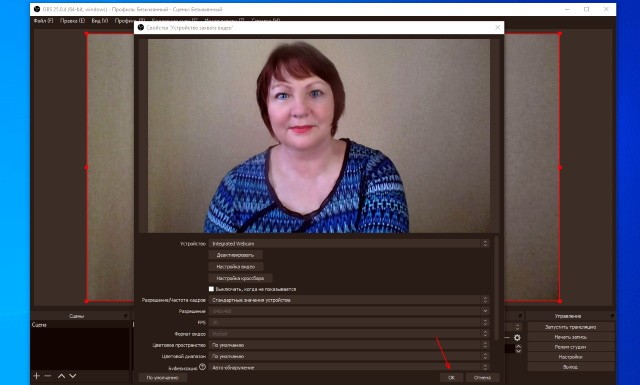
Я отлично помню, как себя чувствуешь, когда только начинаешь проводить первые прямые эфиры. И то уныние, в которое приходишь, когда задаешь поисковику вопрос: как провести прямой эфир в ВК? И узнаешь от него, с какими техническими заморочками придется столкнуться. Если ты женщина с творческим, а не техническим складом ума, то сознание начинает активно сопротивляться: “а может прямые трансляции в ВК нам не нужны?”
Но мой здравый смысл стал сознанию возражать:
- Посмотри на статистику — каждый день на сайт заходят более 30 миллионов пользователей!
- Это самая большая русскоязычная социальная сеть в интернете!
- Вспомни историю с последнего обучения на курсе по продвижению в соцсетях, когда сложилась интернациональная команда. Девушки из ближнего зарубежья (Украины, Латвии и Финляндии) хотели увеличить продажи своих курсов. А оказалась, что никто из них не был даже зарегистрирован ВКонтакте!
И что? Руководитель курса предложил попробовать. Да, конечно, было не просто с нуля раскручивать аккаунты, но оно того стоило. Опыт оказался успешным! Ведь возможность найти свою целевую аудиторию, несравнима с их странами! А проведение прямых эфиров и вебинаров позволяет быстро заявить о себе и сформировать доверие.
То, что не привлекло клиентов и не принесло онлайн продаж в других соцсетях — сработало в ВК.
Аргументы были увесистые, тогда я решила пойти по пути “блондинки” и не грузить сознание предстоящими трудностями, а предложила ему: давай попробуем? Ну не получится проводить прямые эфиры с ноутбука, приспособимся с телефона — там попроще. Да, установить видеокодер мне-таки пришлось, и это было не сложнее, чем установить приложение на телефоне.
Я выбрала OBS, он же «Open Broadcaster Software». Скачать и установить его с официального сайта не составило труда. Установите версию в 64 бит, потому что производительность у нее выше — это нам пригодится! Честно говоря, освоив основные функции этого бесплатного видеомикшера, я ни разу не пожалела об установке.
Он столько всего умеет: переключается между различными медиа-источниками и смешивает контент с видеокамеры и презентацию или показ окна браузера. Можно захватывать экран и демонстрировать видео с компьютера в реальном времени во время вебинара. OBS — это мощный комбайн, а не только видеокодер! Большую часть своих видеоуроков я записываю именно с его помощью.
Если такие возможности вас привлекают — устанавливайте. И дальше маленькими шагами двигайтесь по тексту и скринам, которые я сделала.
Пошаговый запуск прямых трансляций в ВК с ноутбука или компьютера
Шаг 1.
Откройте ВКонтакте и перейдите в раздел «Видеозаписи». Можно зайти с личной страницы или со страницы сообщества. Справа вверху нажмите кнопку «Трансляция». В новом окне вам откроются настройки.
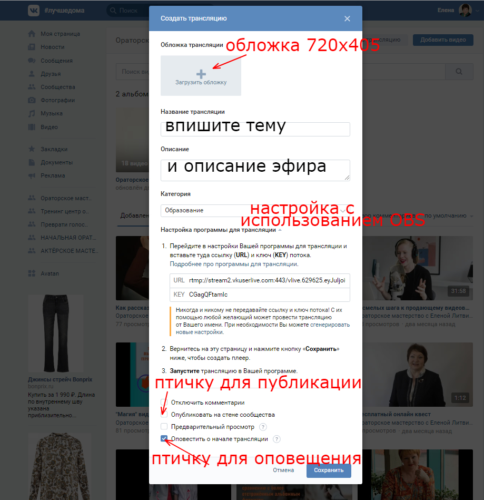
Если вы не провели подготовительную работу, то поймете, что этот шаг был преждевременным. Потому что нужно будет вписать тему и описание вашего эфира, а также загрузить обложку. И это важный момент, потому что окно запланированной трансляции появится в новостной ленте всех ваших друзей или участников сообщества. А чёрный прямоугольник плеера без описания вряд ли привлечет внимание, не так ли?
Подготовительный этап, который по сути подходит для онлайн трансляций в любой социальной сети, я подробненько описала в другой публикации. Подумаете об этом завтра, как Скарлет О’Хара. Сейчас создайте для тренировки эфир с названием “Тест” и без описания. Чуть позже (я подскажу когда) вы просто выставите настройку в графе “Кто может смотреть это видео?”: Только я. Для тестового эфира — то, что нам нужно!
Переходите к самому ответственному разделу “Настройка программы для трансляции”. В этот момент вы столкнетесь с тем, что на вашем компьютере она уже должна быть установлена, но вы же уже это сделали? Тогда просто сверните браузер с настройками трансляции в ВК и сделайте 2-ой шаг.
Шаг 2.
Когда видеодекодер OBS для проведения прямого эфира ВК установлен — запустите OBS и нажмите кнопку «Настройки», который находится внизу справа. Откроется всплывающее окно, и найдите в левой колонке раздел «Видео», потому что его настройки сильно влияют на скорость трансляции и производительность.
Далеко не каждый компьютер легко справится с разрешением 1920х1080 пикселей, выставленных по умолчанию. Лучше выберите 1280х720 и FPS не выше 30, иначе на процессор будут перегрузки и могут возникнуть перебои во время эфира.
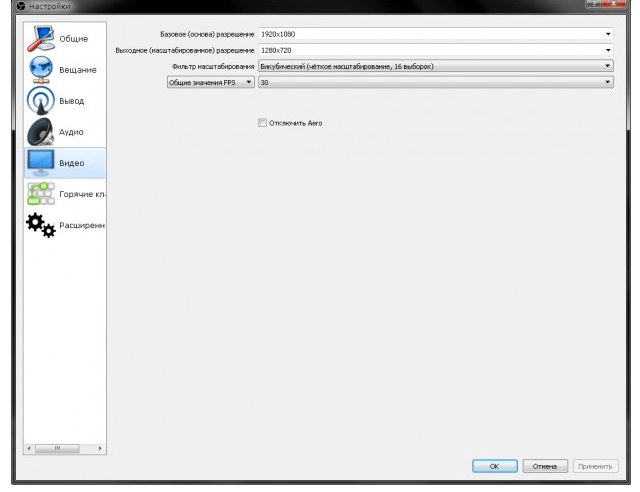
Шаг 3.
Откройте раздел «Вывод», где нас интересуют сразу несколько полей:
- Битрейт — один из параметров, который прямым образом отражается на качестве воспроизводимой картинки. Для выбранного нами разрешения 1280х720 — от 2500 до 4000 килобит/с.
- Нажав кнопку “Обзор”, выберите папку, в которую будут сохраняться записи ваших трансляций (очень желательно не на диске С).
- Качество лучше выбрать высокое, но со средним размером файла.
- Формат записи — mp4.
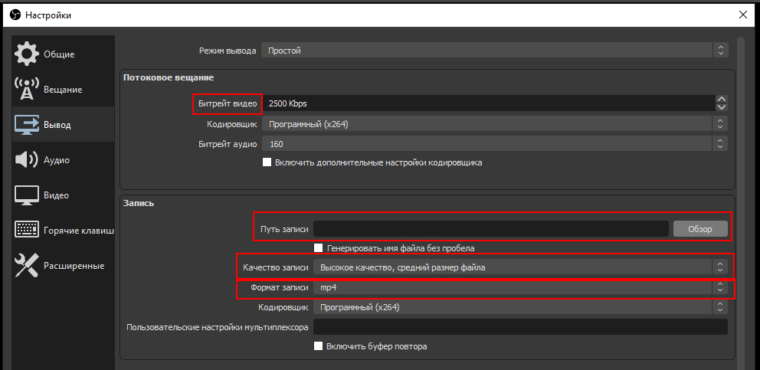
Шаг 4.
Далее надо значения URL и KEY, которые у вас открыты в настройках трансляции ВК перенести в раздел «Вещание» на OBS.
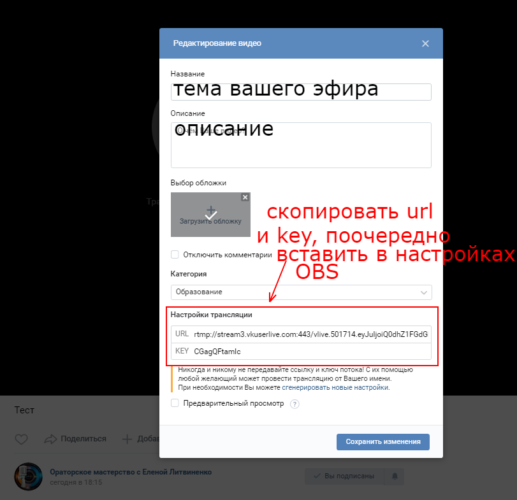
В пунктах открывшегося меню выбирайте сервис: “Настраиваемый”, а потом копируйте и поочередно вставляйте цифровой код.
- URL для поля “сервисы”,
- KEY для поля “Ключ потока”.